如何在Word文档输入化学方程式
1、 我们今天就以图中的公式为例,来讲一下如何利用公式绘制化学方程式。
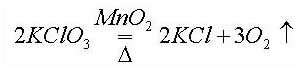
2、打开word文档,依次点击“插入”→“公式”→“插入新公式”→公式编辑器
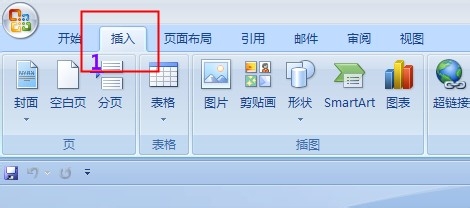
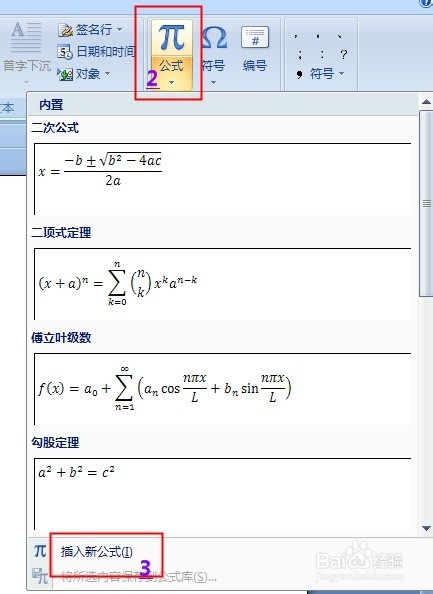
3、 单击公式编辑器,在键盘上输入“2KClO”(注意大小写),在要输入氧后的“3”时,我们可单击公式编辑器中的“下标和上标模板”,然后在下拉菜单中的选择第二个按钮进行输入(如图所示),然后再按一下键盘上的向右移动光标键(注意:我们在要改变后面输入内容的格式时,可通过键盘上移动光标键完成),接下来我们来完成方程式中最麻烦的一步。

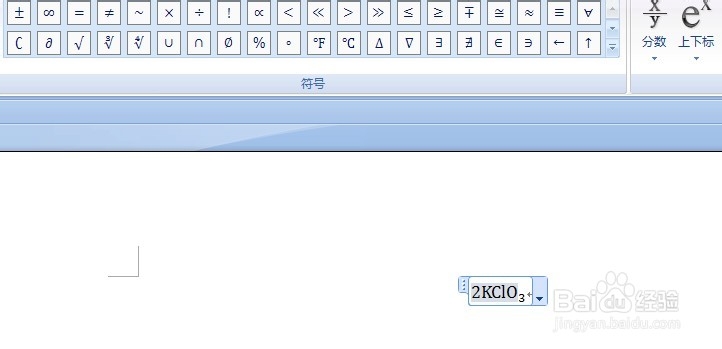
4、
单击“矩阵模板”中第二个按钮,然后在上面的方框中输入催化剂氧化锰,其中“O”后的“2”输入方法同上。再按一下键盘上向下光标键,把光标移到下一个方框,再选择“底线与顶线模板”中第二个按钮,在两个方框中加了双横线了吧,然后再选择“希腊字母(大写)”,模板选择“△”,有了这些基础,接下来的操作就简单了,自己去试着完成吧,最后要说明的是气体符号也可在公式编辑器中的“箭头符号”中选取。
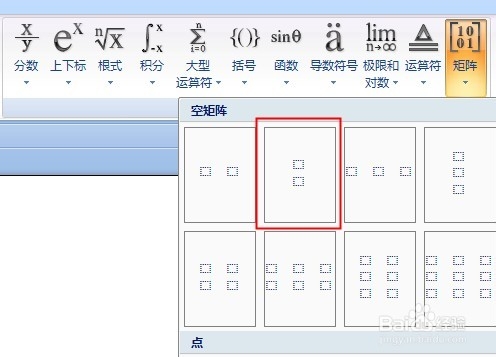
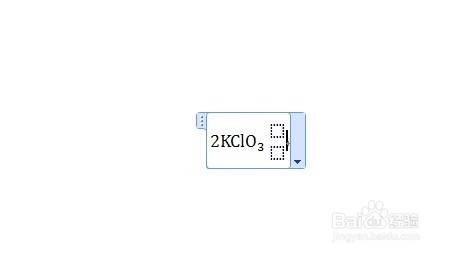
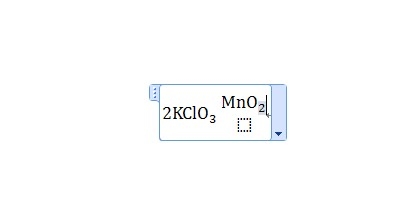
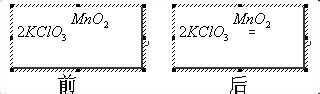
5、
提示:如工具栏没有公式编辑器,可在工具栏上单击鼠标右键,然后从弹出菜单中选择“自定义”,在自定义窗口选择“命令”标签,然后在右窗格类别中选择“插入”,在右窗格中找到“公式编辑器”,然后把它拖到工具栏上即可。当然如果公式编辑器没有安装,可把Office源安装盘放入进行安装。
声明:本网站引用、摘录或转载内容仅供网站访问者交流或参考,不代表本站立场,如存在版权或非法内容,请联系站长删除,联系邮箱:site.kefu@qq.com。
阅读量:118
阅读量:161
阅读量:54
阅读量:156
阅读量:146